La possibilité de configurer un ordinateur ou un smartphone pour que son interface affiche par défaut un thème sombre est désormais connue et acceptée de tous. La préférence pour les interfaces sombres plutôt que claires n’est d’ailleurs pas due au hasard. Elle offre un bien meilleur confort de lecture, notamment lorsque la luminosité environnante est réduite.
Néanmoins, s’il est possible de configurer l’interface de son appareil pour l’utiliser avec un thème sombre, vous ne pouvez pas, en principe, modifier appliquer ce changement aux sites Web que vous consultez. Enfin, théoriquement. Car dans la pratique, si vous utilisez Chrome, il est tout à fait possible de forcer les sites Web que vous visitez à s’afficher avec une interface sombre.
Le navigateur Web de Google embarque en effet une fonction cachée qui permet de forcer l’utilisation d’un thème sombre sur les pages Web que vous consultez. Pour en profiter, il vous faudra vous rendre dans le menu dédié aux fonctions expérimentales de Chrome pour y activer le flag concerné. Voici la marche à suivre.
À lire aussi : Google Chrome : les 10 fonctions cachées à activer de toute urgence
1. Rendez-vous sur la page du flag
Ouvrez Chrome, puis dans la barre d’adresses, copiez-collez le lien suivant :chrome://flags/#enable-force-dark
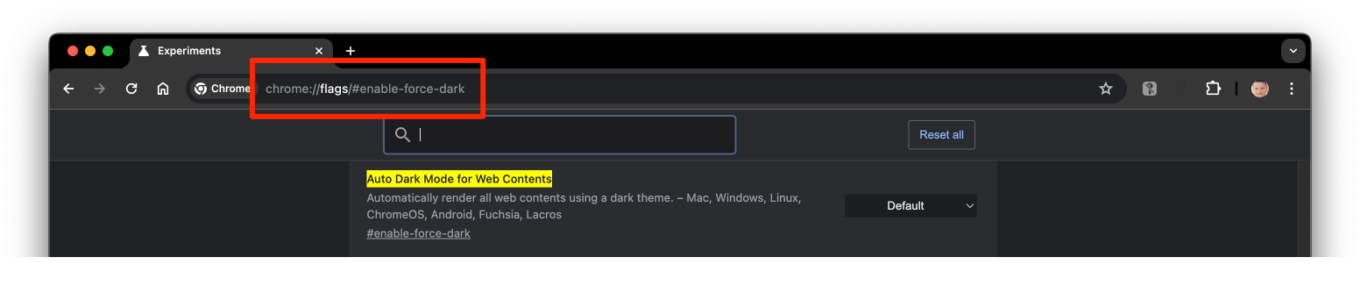
2. Activez le flag
Cliquez sur le menu déroulant affiché à droite de la ligne Auto Dark Mode for Web Contents, et changez la valeur Default par Enabled. Cliquez ensuite sur le bouton Relaunch en bas à droite de la fenêtre pour redémarrer Chrome.
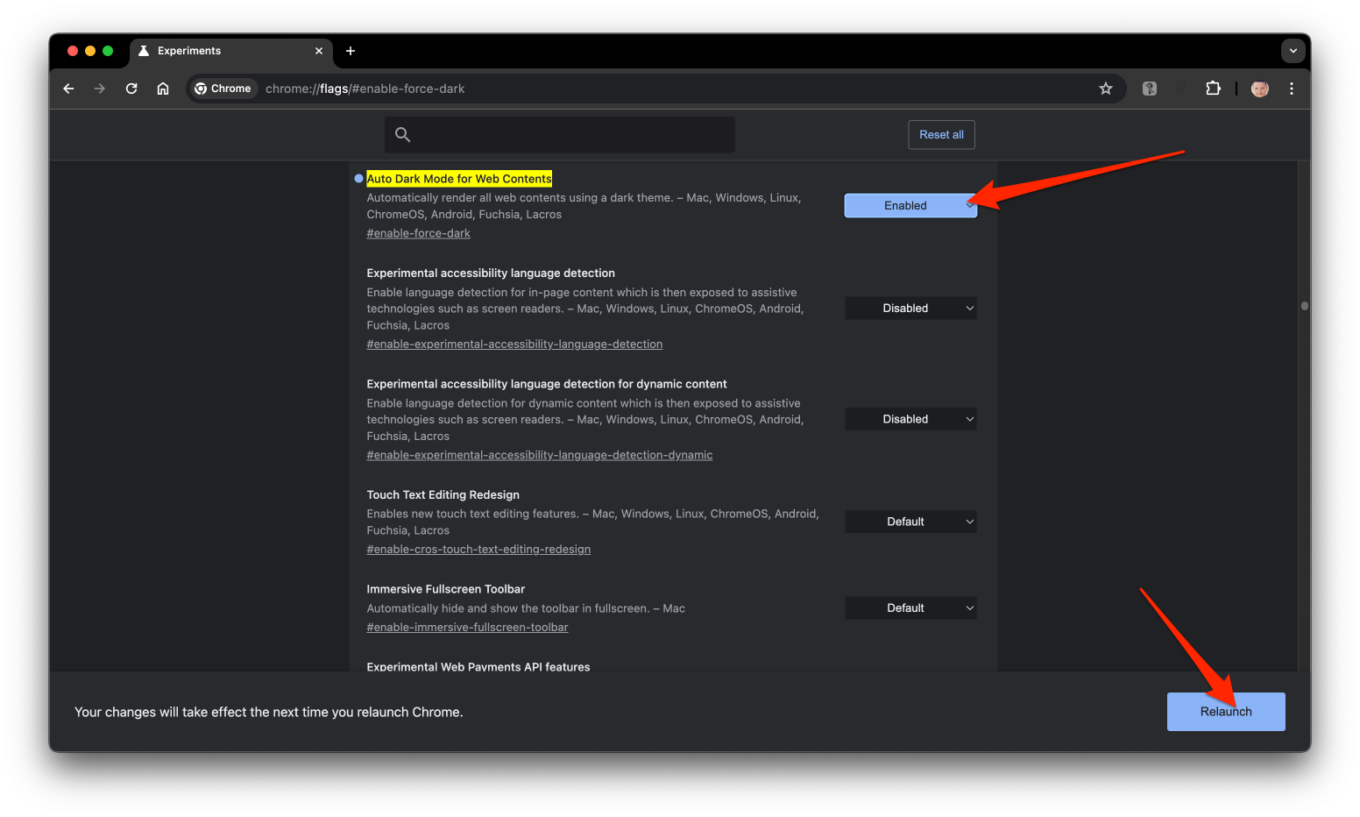
3. Profitez du thème sombre sur tous les contenus
Après le redémarrage de Chrome, les pages des sites Web que vous consultez et qui ne proposent pas nativement de thème sombre devraient, en principe, s’afficher sur un fond noir avec une écriture blanche.
Rassurez-vous, ce changement est tout à fait réversible. Vous n’aurez qu’à refaire les étapes précédentes, puis à passer le flag #enable-force-dark sur Default pour retrouver l’interface originale de vos sites Web favoris.
🔴 Pour ne manquer aucune actualité de 01net, suivez-nous sur Google Actualités et WhatsApp.





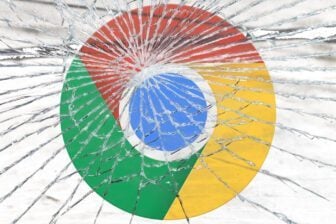











Bonjour , je n’arrive pas a lire les divers documents , publications qui m’arrive via chrome.
Comment devrais-je faire pour être en possession de tous ces documents,publications, transfert